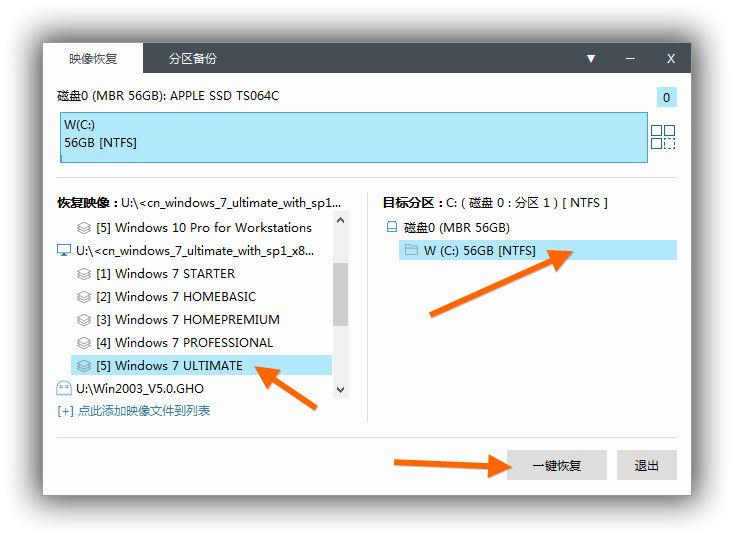上周老婆的一个朋友的笔记本电脑说电脑太慢说帮忙清理一下电脑,我一看是MACBOOKPRO 的笔记装的双系统,之前一直接触的都是WINDOWS居多。想着干脆装个WIN10吧,谁知道一下就跳坑里了,一分区就把苹果系统搞坏了,原来的win7也崩了。没办法网上各种文档,最终花了4个多小时把苹果系统搞好,下来就是安装winsows,和我一起的小伙伴我说你来装吧,他一上来直接就把苹果系统干掉了,直接安装完windows10才发现各种硬件没驱动,这又回到解放前了,又花了四个小时把苹果系统才装好。为了纪念这次惨痛的教训,我只能写篇文档来记录一下,其它的小盆友们不要像我一样,要确定才能动手,要不要跳坑。我是参照下面的网站来安装成功的,也感谢 这个网站的创作人愿意分享给大家。大家依照下面方法可完全安装成功。不果苹果的本装完触摸板右键不能用需要配备鼠标。
https://xitongtiankong.com/archives/46237
只适用于Mac os 版本10.12以下 (10.12也可以),CPU是5、6、7、8代以上也不适用,10.13以上版本不适用,原因是因为10.13的磁盘工具分出来的Fat32分区已经不是混合MBR了,Bootice工具里系统盘无法激活,故Win7无法启动
其实目前苹果系统都在不断更新,低版本的苹果系统受到很多限制,而以下教程又是针对低版本的苹果系统,所以如果要用WIN7双系统建议大家直接单系统吧,或者安装最新的苹果系统和最新的WIN10系统来用(因为最新的苹果系统通常要你安装WIN10)

准备工作:
系统分区
分区错误以及其他原因造成无法分区,请重新抹掉你的磁盘并重新安装MacOS(10.12以下版本)
macOS Sierra 10.12.6 原版镜像下载和安装
进入Mac系统,打开磁盘工具(不知道在哪可在右上角搜索下),左边选中苹果硬盘,点分区,分一个扩展式日志式分区,用来安装Win7,要多大选多大即可,名字输入大写“W”(大写的一定要大写)然后点应用

应用完后我们要对他抹掉一次,右键选中刚才分出来的分区点击“抹掉”,名称依旧是“W”,大写的W,一定要大写!!分区格式选择“MS-DOS(FAT)”,点击“抹掉”


激活分区
分区完毕后关机,插入优启通PE并启动Win10PE(插入U盘按下开机键后按住“option”键不放直至出现黄色“ EFI ”或“Windows”字样,启动它)
进入PE后运行“BOOTICE”(以拷贝的用户在“软件”目录下,未拷贝请点击下载,必须使用此1.3.3版本,新版本认不得混合MBR)
目标磁盘选择苹果磁盘,然后选择“分区管理”

选择“W”分区,选择“激活”,最下面的“W”无法激活不用理会(这就是混合MBR)
“W”分区激活按钮是灰色的,请阅读开头说明

打开我的电脑,右键格式掉“W”盘,选择默认的“NTFS”

导入系统
运行“EIX系统安装”,EIX将自动识别刚才放入U盘的ISO镜像,选择旗舰版(ULTIMATE),选择C盘(系统盘),点击一键恢复,100%完成后根据BootCamp版本确定是否需要导入驱动,不需要的可以直接开始重启。
导入驱动:
BootCamp使用的是:5640、5722、5760、5769的机型请添加驱动,不然进入桌面键盘触摸板和USB将失去响应,其他机型跳过导入驱动步骤直接重启开始安装
PE下的 “开始菜单” – “系统工具” 下可以找到 DISM++,如果没有请到官网下载DISM++
官网地址:https://www.chuyu.me/zh-Hans/index.html
如图操作,选中刚才下载并解压开的BootCamp文件夹下-WinPEDriver,导入后会有一个错误,不用理会,重启电脑开始安装Windows7

开机按住“option”键选择Windows启动,之后还会重启一次,继续选择Windows
安装驱动:
系统安装完毕后进入桌面,找到刚才下载的BootCamp文件夹找到BootCamp下的“setup.exe”进行安装,安装完毕重启
设置Windows默认启动:
设置后可以让他在开机时候白屏时间减少,设置方法:
安装完BootCamp后,在任务栏右下角打开“BootCamp控制面板”,选中“Windows”盘点“应用”,或点“重新启动”